
Taula de continguts:
- Autora John Day [email protected].
- Public 2024-01-30 08:18.
- Última modificació 2025-01-23 14:38.
Hola maníacs instructius. En aquest instructiu us mostraré com crear alguns programes de símbol del sistema (Windows) i actualitzar-los. Els programes es crearan a l’indicador d’ordres i al bloc de notes. És el meu primer instructable, ho sento per qualsevol cosa que no escrigui correctament (tampoc no sóc anglès ni americà). S’acceptaran comentaris, valoracions o comentaris negatius. A més, voldria dir-vos que estic construint un programa anomenat Commander, que penjaré més endavant. Ara comencem a escriure programes. Per a qualsevol pregunta envieu-me un correu electrònic a [email protected]
Pas 1: Apagueu-me
En primer lloc, us mostraré un petit truc quan el menú d’inici estigui bloquejat i vulgueu apagar l’ordinador. Seguiu els passos que es mostren: 1. Comenceu a executar (WindowsKey + r) 2. Escriu cmd3. Quan s'obri el símbol del sistema, escriviu: shutdown.exe -s -f -t 60 -c "Ordre de B @ B @ $ tr00mf" Aleshores apareixerà un quadre de diàleg que diu que el vostre PC s'apagarà en 60 segons i apareixerà un missatge Ordre by B @ B @ $ tr00mf. Ara explicaré què fa cada cosa: cmd = Inicia l'indicador d'ordres de windows (code) shutdown.exe = Comença el programa shutdown.-s = Estableix el programa de tancament a l'apagat. (-r per reiniciar, -l per tancar sessió) -f = Força tots els programes a tancar-se.-t xxx = Estableix el temps fins al tancament, on xxx és el temps en segons-c "xxx" = Aquesta part és opcional. Configura el PC perquè mostri un missatge, on xxx és el vostre missatge. Per aturar un apagat, escriviu apagat -a. La funció de tancament també està disponible al meu programa, Commander. Això no funcionarà en ordinadors amb Windows 2000 o versions anteriors (acabo de provar això =).
Pas 2: formateu un disc
D’acord, diguem que cal formatar un disc. Aquestes són les instruccions. (En aquest exemple, formateu el disc a:). 1. Obriu el bloc de notes.2. Escriviu el codi: @echo offformat a: 3. Deseu-lo com format.bat (A "tipus de fitxer" seleccioneu Tots els fitxers i a "codificació" "només seleccioneu ANSI !!!) Deseu-lo com vulgueu, ja que la seva extensió és.batAra us explicaré què fa qualsevol part del codi: @echo off = Això defineix el PC perquè no mostri els comandaments. = Això defineix el PC per formatar el disc de la vostra selecció on x és el disc.
Pas 3: on he posat això? Com crear discs virtuals
Suposem que teniu un camí molt gran per trobar un fitxer i que no recordeu el camí. Primer hauríeu d’haver creat un disc virtual amb aquest camí. Com crear-ne un? El codi és aquí. Obriu el bloc de notes. Escriviu el codi: @echo offsubst x: "% systemroot%" 3. Desa @echo off abans, així que ara només explicaré la segona línia.subst x: = Això crea un disc virtual a la lletra seleccionada, on x és la lletra. "Xxxx" = Mostra el camí per associar-se on xxx és el camí. (% systemroot% significa el camí dels Winows).
Pas 4: per continuar …
Ho sentim, però l'instrumentable es continuarà més tard … No em queda temps. A la propera versió d’aquest instructiu hi haurà Commander 1.0 i 1.1 disponibles per descarregar, alguns programes més com ara una calculadora, un missatger de xarxa, un joc de cmd i molt més. Per a qualsevol pregunta, envieu-me un correu electrònic a [email protected]
Recomanat:
El comandament a distància de TV es converteix en un comandament a distància RF -- NRF24L01 + Tutorial: 5 passos (amb imatges)

El comandament a distància de TV es converteix en un comandament a distància RF || Tutorial NRF24L01 +: en aquest projecte us mostraré com he utilitzat el popular IC nRF24L01 + RF per ajustar la brillantor d’una tira LED sense fils a través de tres botons inútils d’un control remot de TV. Comencem
Arduino: programes horaris i control remot des de l'aplicació Android: 7 passos (amb imatges)

Arduino: programes de temps i control remot des de l'aplicació Android: sempre m'he preguntat què passa amb totes aquestes plaques Arduino que la gent no necessita després d'acabar els seus projectes interessants. La veritat és una mica molesta: res. Ho he observat a casa de la meva família, on el meu pare va intentar construir la seva pròpia casa
Plaques solars rotacionals basades en programes: 9 passos
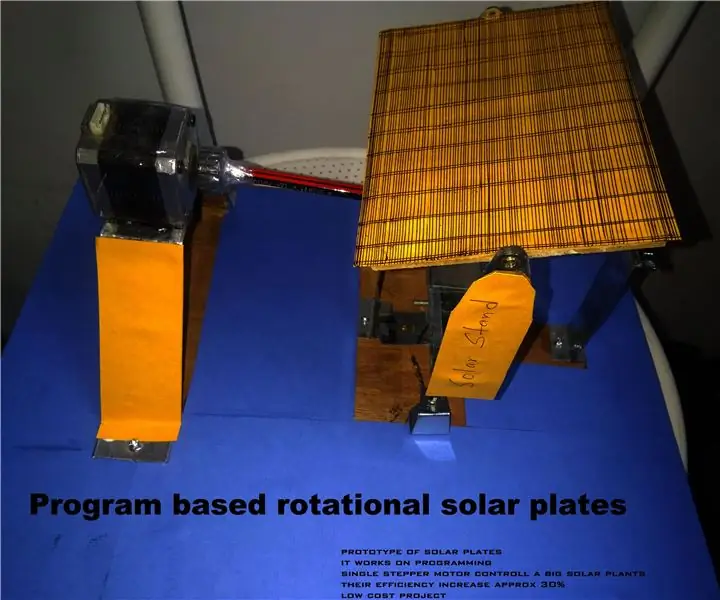
Plaques solars rotacionals basades en programes: segons la població i les necessitats creixents, necessitem més producció amb menys despesa. Hem proposat una placa solar rotacional basada en un programa. Sempre funciona en la direcció de la intensitat del sol. En aquest concurs vam proposar un tipus especial de
(Ascensor) Model d'elevador mitjançant Arduino, App Inventor i altres programes lliures: 7 passos

(Ascensor) Elevator Model Using Arduino, App Inventor and Other Free Software: ESPConstrucción, pass a paso, de un ascensor a escala using arduino (com a controlador del motor i entrades i salades per bluetooth), app inventor (per al disseny d’aplicació com a panell) de control del ascensor) i freeCAD i LibreCAD per al disseny.Abajo
Programes bàsics per al brodat digital Sewart: 4 passos

Conceptes bàsics del programari de brodat digital de Sewart: l’ús de programari de brodat digital pot semblar intimidant i frustrant al principi, però amb una mica de pràctica i paciència i aquesta guia SUPER útil, sereu un mestre en molt poc temps. Aquesta guia se centrarà en l’ús del programari, SewArt Embroidery Digitize
